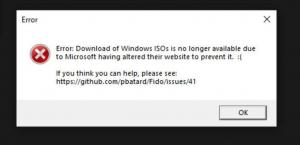Достъп до разширените опции за стартиране на Windows 10 бързо
В Windows 10 има начин за бързо рестартиране на ОС и директно стартиране на разширените опции за стартиране (опции за отстраняване на неизправности). Това е много полезно, ако имате някакъв проблем, който не можете да поправите в обикновената среда на Windows 10, например, може да се наложи да презапишете или изтриете някои използвани файлове. Това е наистина добра алтернатива на стартиращ DVD или USB флаш. Следвайте простите инструкции в тази статия, за да получите бърз достъп до разширените опции за стартиране в Windows 10.
За директен достъп до разширените опции за стартиране, Windows 10 ви предлага таен скрит метод, описан по-долу.
- Отворете менюто "Старт" и преместете показалеца на мишката върху бутона за изключване. Щракнете върху него, за да отворите менюто за изключване:

- Натиснете и задръжте Shift клавиш на клавиатурата. Не пускайте Shift клавиш и щракнете върху Рестартирам вещ:

- Windows 10 ще се рестартира бързо и ще се появи екранът с разширени опции за стартиране.

Това е. Ако се интересувате да правите същото в Windows 8/8.1, моля, вижте следната статия: Как бързо да стартирате командния ред в безопасен режим в Windows 8 и Windows 8.1 Или ако използвате качествена подмяна на менюто "Старт", то също трябва да поддържа тази способност за достъп до Разширени опции за стартиране чрез натискане на Shift+Restart.
Алтернативен начин за достъп до разширени опции за стартиране в Windows 10 е както следва:
- Отворете менюто "Старт" и щракнете Настройки.
- Отидете на Актуализация и възстановяване -> Възстановяване:

- Там ще намерите Разширено стартиране. Щракнете върху Рестартирай сега бутон.
Може да се интересувате да закрепите тези настройки в менюто "Старт". Виж Как да закачите съвременни настройки от приложението Настройки към менюто "Старт" в Windows 10.
Кажете ни кой метод предпочитате за достъп до Разширени опции за стартиране.